
Windows Update 実行中にエラーコードが表示された時の対処方法。
軽微なものは、トラブルシューティングツールで修復することができます。
トラブルシューティングツールは、設定アプリから起動することができます。
Windows 10/11 共通です。
エラーコードの例
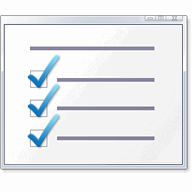 このブログでメモを残したエラーコード
このブログでメモを残したエラーコード※Windows Update のみ
トラブルシューティングツールの場所
 設定アプリを起動して、「トラブルシューティング」を検索窓に入力してみる。
設定アプリを起動して、「トラブルシューティング」を検索窓に入力してみる。- [または、...]
- スタート:右クリック > 設定
- 更新とセキュリティを選択する。
- 左ペイン:トラブルシューティング
- なにも表示されない時は、[追加のトラブルシューティングツール] をクリックする。
- [Windows Update] を選択する。
- 以上
スナップショット
更新とセキュリティ > トラブルシューティング > 追加のトラブルシューティングツール
まとめ
 [Windows Update 実行中にエラーコードが表示されたら...]
[Windows Update 実行中にエラーコードが表示されたら...]
- 先ずは、トラブルシューティングツールを実行する。
- トラブルシューティングツールは Windows 10/11 の設定アプリから実行することができる。
- それでもダメなら、ネットで情報を探す。
- このブログの検索窓にエラーコードを入力してみる。
- code のタグが付いた記事 | SC2
:SC2
このサイトを検索 | Search this site














0 コメント